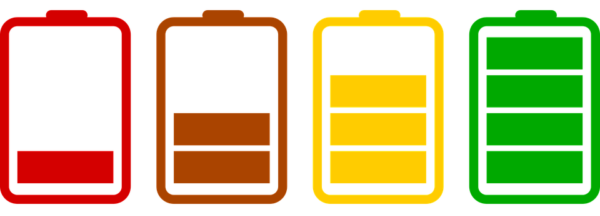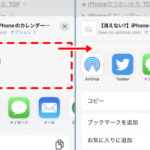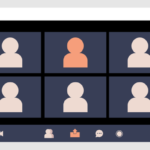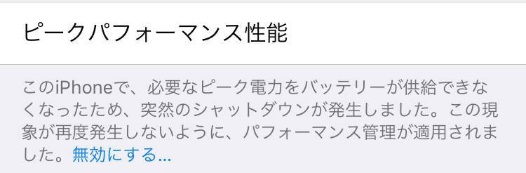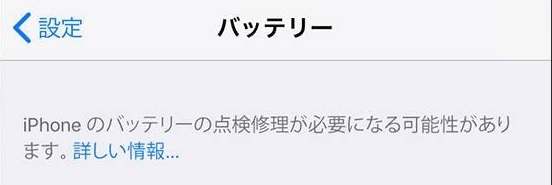LINEで普通にトークしている分には、バッテリーはそんなに消費しません。ただ、通知が多かったり長時間通話していると、物凄いペースでバッテリーが減っていきます。
また、使い方によってはバッテリーが劣化することもあるため注意が必要です。
今回はバッテリー消費を抑えるLINEの使い方や、バッテリーを劣化させないiPhoneの使い方を解説します。
LINEはどれくらいバッテリーを消費するの?
「LINEを1時間してただけなのにバッテリーが25%減ってる」
「LINEを使うとバッテリーの減りが早くなる気がする」
という場合は、一度LINEアプリのバッテリー消費量を確認してみましょう。
LINEのバッテリー消費量を調べる方法
アプリごとのバッテリー消費量を厳密に調べることはできませんが、大まかなバッテリー消費状況は簡単に確認できます。
まずはiPhoneの設定画面を開いてください。少し下にスクロールすると「バッテリー」という項目があるのでタップしてください。
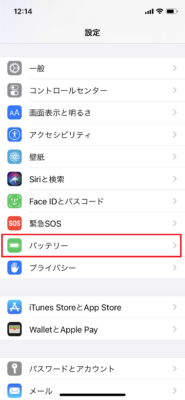
バッテリーの使用状況
すると以下のような画面になります。下にスクロールすると、アプリごとのバッテリーの使用状況を確認できます。
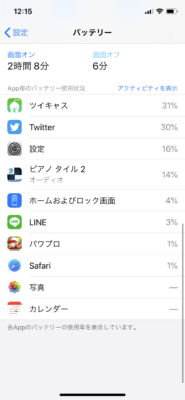
ここで表示されている%はバッテリーの消費量ではありません。過去24時間のバッテリー消費量に対する、そのアプリの消費割合です。
他のゲームアプリなどと比べると、LINEのバッテリー消費割合は少なくなるのが一般的です。他のアプリより明らかに割合が多い場合は、使い方に問題があると言えます。
バックグラウンドでのバッテリー使用状況
右上の「アクティビティを表示」をタップすると、各アプリごとの詳しいバッテリー使用時間が確認できます。
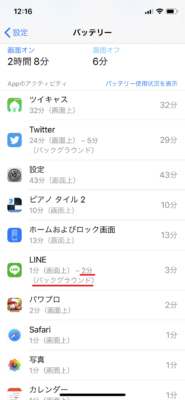
(画面上)というのは実際にアプリ画面を開いていた時間です。(バックグラウンド)はアプリを閉じている間に通知などでバッテリーを消費した時間です。
バッテリーを大量消費するLINEの使い方
LINEのバッテリー消費量が多い場合は以下のような原因が考えられます。
長時間通話
LINEのトークだけしかしていないなら、バッテリーはそんなに減りません。ただ、LINE無料通話は結構バッテリーを消費します。
他アプリと比べてLINEのバッテリー消費割合が多い場合は、LINE通話のしすぎが考えられます。
LINEグループ・チャットの大量通知
バックグラウンドでのバッテリー消費が多い場合は、LINEグループなどの大量通知が原因である可能性が高いです。
通知は地味にバッテリーを消費します。音が鳴ったり、使用中に上にバナーが表示されるのもそうですが、最もバッテリーを食うのはロック画面に表示される通知です。
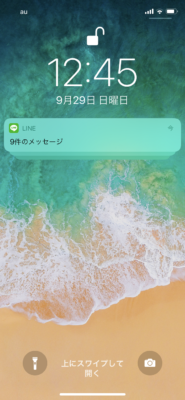
スリープ中でも通知が来るたびに画面が点いたり消えたりするので、結構バッテリーが減ります。
学校や会社のLINEグループに入ってると、凄い数の通知が来ますからね。
あと、もっとヤバいのはLINEのオープンチャットです。結構盛り上がってるチャットに入っちゃうと、常に通知が来ている状態になって、1時間で50%以上バッテリーが減ったりします。
iPhoneのバッテリー消費を抑える方法
バッテリー消費を抑えるLINEの使い方・iPhoneの設定方法を紹介します。
長時間のLINE通話を控える
まずLINEで長時間通話する人は、通話時間を減らしましょう。ついつい時間を忘れて長電話してしまう人は、通話タイマー(アプリ)を入れておくと、あらかじめ設定した時間になると通知で知らせてくれます。
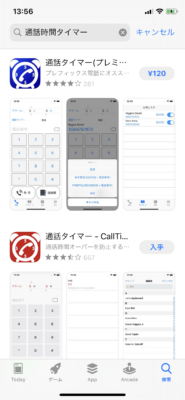
あと、寝落ち通話はできるだけ控えましょう。LINE通話はタイマーを設定して自動終了させることができません(そういうアプリもありません)。
つまり、自分か相手が切らないと寝ている間ずっとLINE通話はかけっぱなしになるのです。当然起きたときにはバッテリー残量はほぼ0%になっています。0%から充電するとバッテリーに負荷がかかるためおすすめできません。
LINEの通知をOFFにする
LINEの通知がたくさん来てバックグラウンドでバッテリーを大量消費してしまっている人は、LINEの通知をOFFにしましょう。
特定の友達・グループの通知をOFF
通知が多いグループ・友達が限られている場合は、個別に通知OFFにすれば十分です。
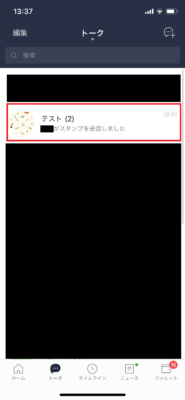
LINEのトーク一覧を開いて、通知をOFFにしたいグループ・友達を右にスワイプしてください。するとアイコンが2つ表示されます。ミュートアイコンの方をタップしてください。
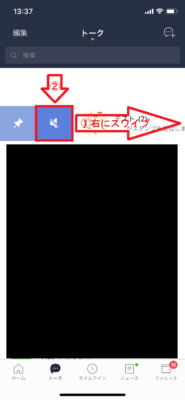
すると名前の横にミュートアイコンが表示されるようになります。これでこのグループからの通知だけ来ないようになります。

通知がOFFになっていれば、新しいメッセージが届いてもロック画面には何も表示されません。

ただ、ちゃんとホーム画面のLINEアイコンには通知バッジが表示されるので、メッセージが来たことは分かります。

LINE全ての通知をOFF
たくさんのLINEグループ・オンラインチャットに入っていて、個別に通知をOFFにするのが面倒な場合は、iPhoneの設定からLINEの通知をまとめてOFFにしてしまいましょう。
iPhoneの設定画面から「通知」を選択してください。
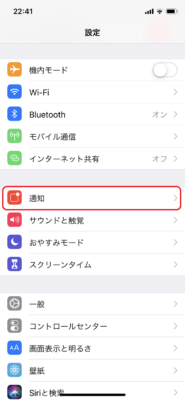
通知画面で「LINE」をタップしてください。
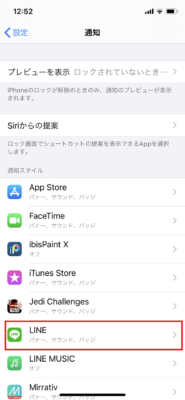
するとLINEの通知設定画面になります。通知を完全にOFFにしたい場合は、一番上の「通知の許可」の右にあるボタンをタップしてOFFにしてください。
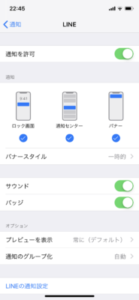
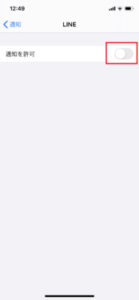
ただ、完全に通知をOFFにしてしまうと、通知バッジもバナーも表示されなくなるため、いちいちLINEアプリを起動しないと新規メッセージが来ているかどうかも分からなくなります。
iPhone操作中の通知バナーや通知バッジは残したい人は、ロック画面の通知だけチェックを外してOFFにしておきましょう。
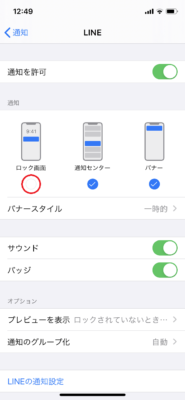
前述の通り、LINE通知で最もバッテリーを喰らうのはロック画面の通知です。これをOFFにするだけでも、大分バッテリーの消費量を減らすことができます。
バックグランド更新をOFF
通知をOFFにしてもバックグラウンドのバッテリー消費量が減らない場合は、LINEのバッググラウンド更新を停止させましょう。
まずiPhoneの設定画面で「一般」をタップしてください。
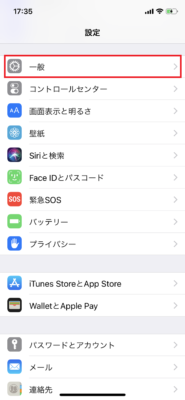
「Appのバックグランド更新」をタップしてください。
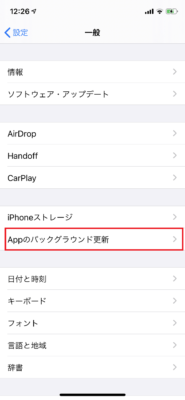
デフォルトでは全てのアプリのバッググラウンド更新がONになっています。LINEの右ボタンをタップして、更新をOFFにしましょう。
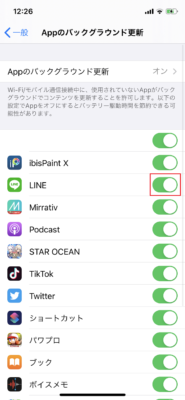
低電力モード
最後にもう1つおまけです。
iPhoneには低電力モードというの機能があります。低電力モードをONにしておくと、バッテリー残量が20%以下になるとパフォーマンスを落として、駆動時間を伸ばしてくれます。
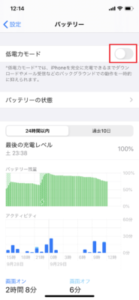 ⇒
⇒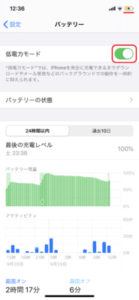
iPhoneのバッテリーを劣化させない方法
「そもそも通話とかしない」
「通知もそんな来ないのに減りが早い」
「上記の方法を全て試したけどバッテリーの減りがあまり変わらない」
という場合は、iPhoneのバッテリーが劣化している可能性があります。バッテリーの劣化というのは、バッテリーの最大容量や最大瞬時給電能力 (ピーク電力)が減ることを言います。
現在のバッテリーの状態確認
バッテリーは経年劣化するため、長く使っていればどの端末でも劣化していきます。
現在のバッテリーの状態を確認するには、iPhoneの設定画面でバッテリーを選択して、「バッテリーの状態」をタップしてください。
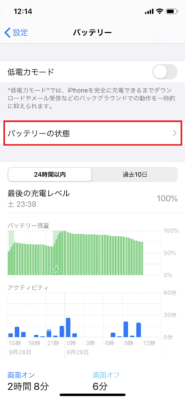
するとバッテリーの最大容量とピークパフォーマンス性能が確認できます。
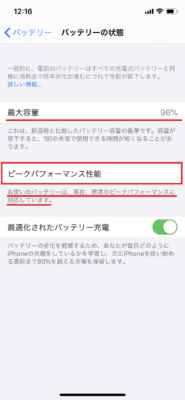
バッテリーの最大容量
初期状態だとバッテリーの最大容量は100%ですが、経年劣化により徐々に少なくなっていきます。また、充電するたびに最大容量が減っていきます。
Appleが言うには、iPhoneは通常使用でフル充電を500回繰り返しても、バッテリーの最大容量は80%以上になるように設計されているそうです。
ちなみに僕のiPhoneの最大容量は、まだ96%もあるので全然余裕です笑。
ピークパフォーマンス性能
ピークパフォーマンス性能というのは、先程触れたバッテリーの最大瞬時給電能力(ピーク電力)のことです。
iPhoneのバッテリー最大容量が減ると、バッテリーのピーク電力も少なくなります。ピーク電力が低下すると、バッテリー残量が少ない時にiPhoneが突然シャットダウンしたりします。
意図しないシャットダウンが起こると、iPhoneは自動的にパフォーマンスを落として、突然のシャットダウンを防ぐようになります。
このパフォーマンス低下機能が適用されると以下のような事態になります。
- アプリの起動に時間がかかる
- スクロールが重い
- 画面が暗い
- 音が小さい
- バッググラウンド更新が行われない
パフォーマンス低下機能が適用されているかは、「ピークパフォーマンス性能」を見れば確認できます。
以下のように表示されていれば、パフォーマンス低下機能は適用されていません。つまりバッテリーはまだそこまで劣化していないということです。
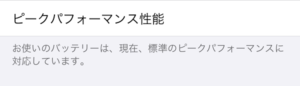
ピーク電力が低下してパフォーマンス低下機能が適用されている場合は、以下のように表示されます。
出典:Appliv
ちなみにパフォーマンス低下機能は無効にすることができます。そうすればパフォーマンスの制限は解除されますが、バッテリーが少なくなると突然電源が落ちます。
バッテリーの交換
最大容量とピーク電力が著しく低下すると、バッテリーの設定画面の一番上に以下のようなメッセージが表示されるようになります。
出典:Appliv
こうなったらバッテリーの修理・交換を検討しましょう。ただし、バッテリーを交換したり修理するとLINEのデータが消えてしまう可能性があるので、必ず事前にバックアップを取っておいてください。
iPhoneのバッテリーが劣化する原因と対策
充電しながら使用
バッテリーを最も劣化させるのは「充電しながら使用」です。特にLINE通話はバッテリー消費量が多いため、充電しながら通話すると、あっという間にバッテリーがだめになってしまいます。
最悪バッテリーから煙が出たり発火する恐れもあるため注意が必要です。
過充電
あとはバッテリーが100%になっているのに、ずっと充電しっぱなしにするのも良くありません。
過充電はバッテリーに負荷がかかります。電圧が上がって熱くなり、最悪発火する恐れもあります。
過充電を防ぐ簡単な方法は「最適化されたバッテリー充電」をONにすることです。「設定」⇒「バッテリー」⇒「バッテリーの状態」から設定できます。
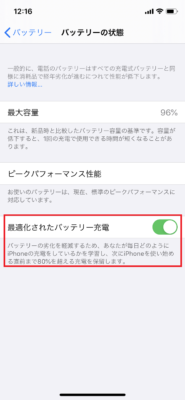
これはiOS13で追加された新機能で、持ち主の行動パターンから、主が次にiPhoneを使い始める時間を推測して、その時間にちょうど100%になるようなペースで充電してくれる機能です。
例えば「最適化されたバッテリー充電」をONにした状態で充電して、そのまま寝たとします。
もし、あなたが普段7時に起床してiPhoneを使い始めるとすれば、6時頃までは80%以上の充電を保留して、7時に100%近くなるようなペースで充電してくれます。
少し減っただけで充電
前述の通り、バッテリーは充電するたびに少しずつ劣化していきます。劣化の度合いは、充電量ではなく充電回数に比例します。
例えば、80%分の充電を1回するのと、20%分の充電を4回に分けてするのとでは、充電量は同じでも4回に分けた方がバッテリーが劣化します。
そのため、できるだけ充電せずに使い続けて、残り20~30%くらいになってから一気に充電するようにしましょう。
フル充電
あとはバッテリー残量0%からのフル充電もバッテリーに大きな負荷がかかります。バッテリー残量が10%を切る前に充電するようにしましょう。すぐに充電できない場合は、電源を切ってしまいましょう。
この記事が役に立った場合はSNSでのシェアをよろしくお願いします